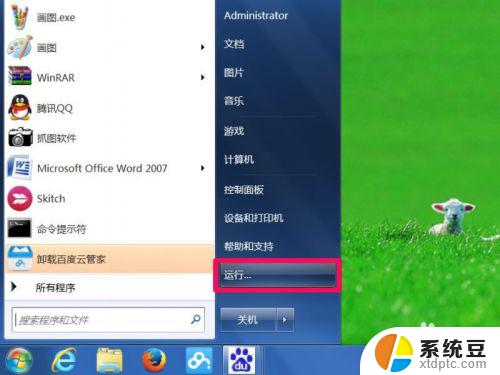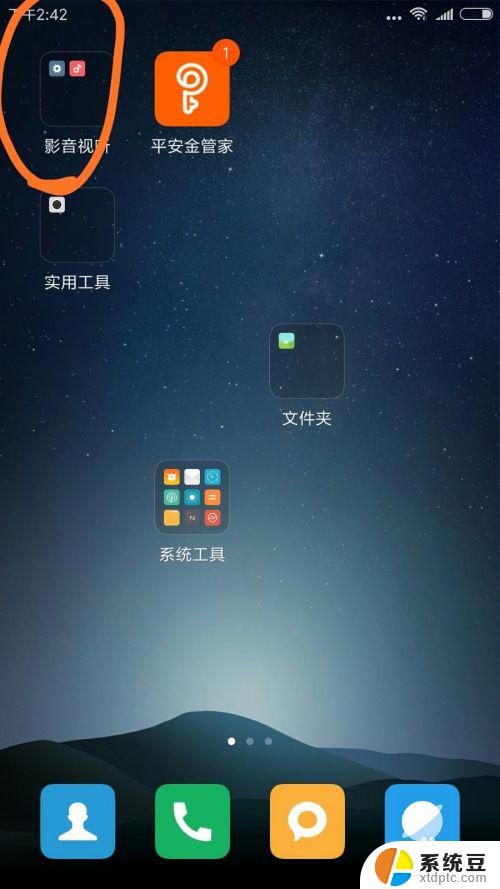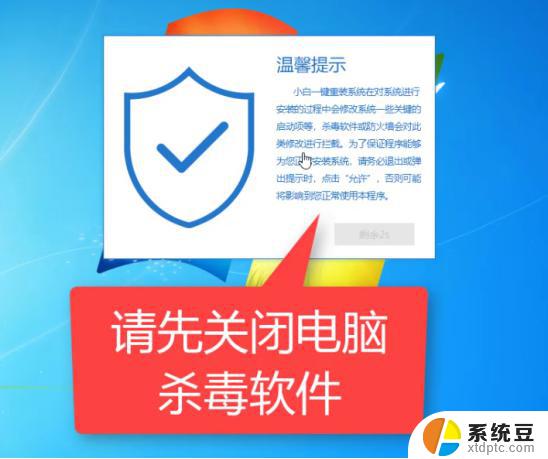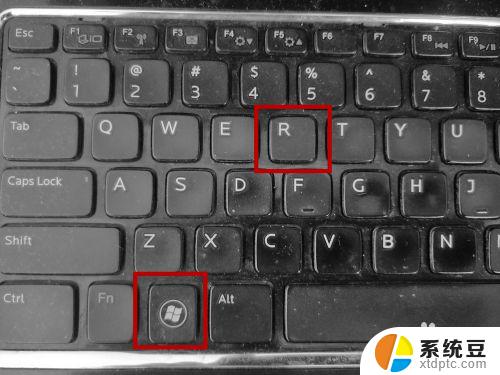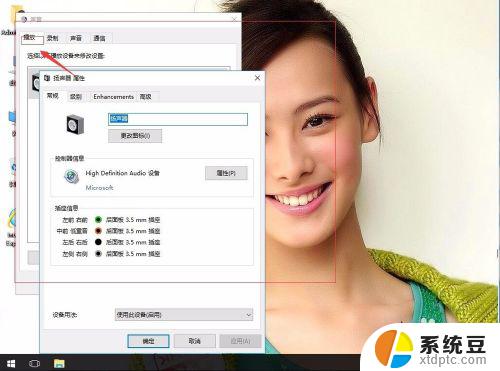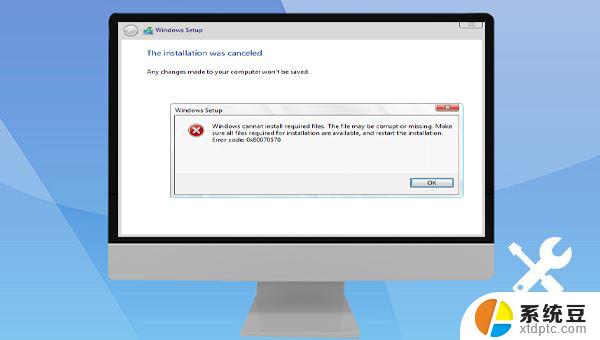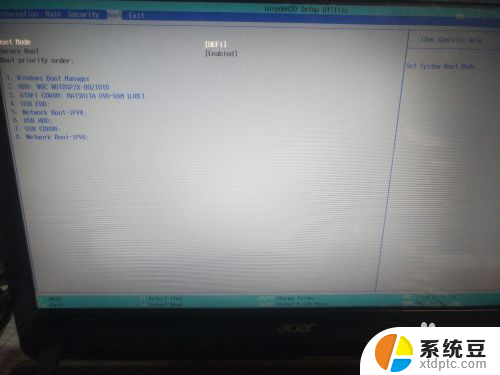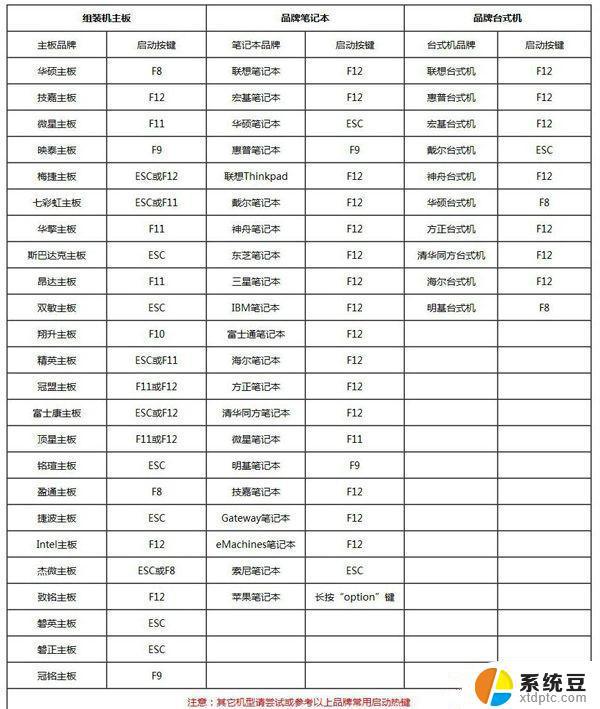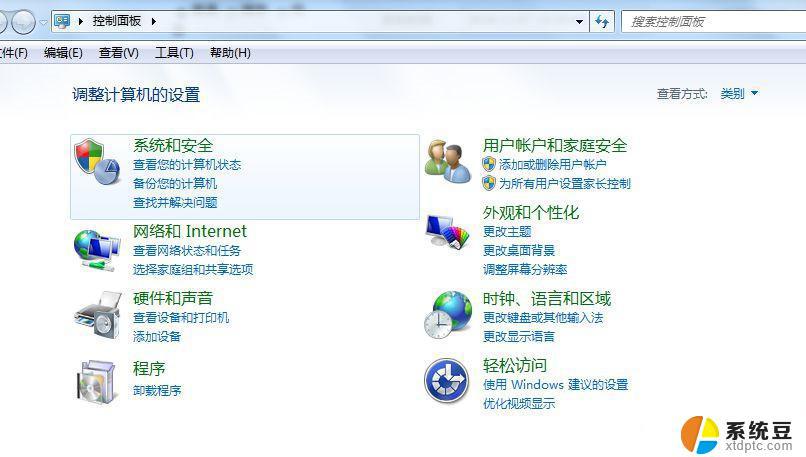Excel加密重装系统打不开?快速解决方法来了!
近年来随着电脑的普及和应用的广泛,我们对于Excel软件的使用也越来越频繁,有时我们可能会遇到一些困扰,比如在加密重装系统后无法打开Excel文件的问题。这种情况常常让人感到头疼和不知所措,因为Excel中存储的数据对于我们的工作和生活来说非常重要。为什么加密重装系统后我们无法打开Excel文件呢?本文将会从多个方面探讨这个问题,并提供解决方案,帮助大家有效解决Excel加密重装系统打不开的问题。
方法如下:
1.用户基于NTFS对文件加密,重装系统后加密文件无法被访问的问题的解决方案(注意:重装Win2000/XP前一定要备份加密用户的证书):步骤一:以加密用户登录计算机。
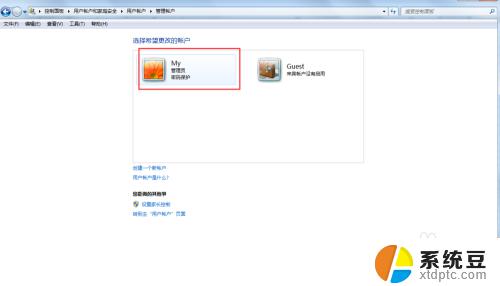
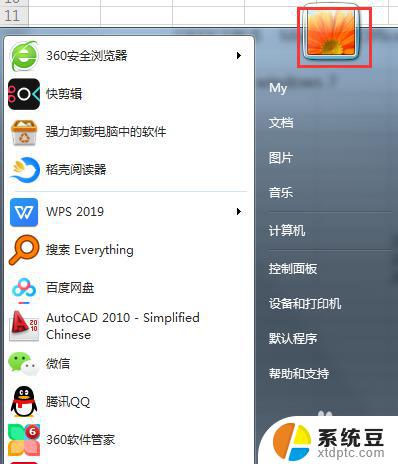
2.步骤二:单击“开始→运行”,键入“mmc”,然后单击“确定”。
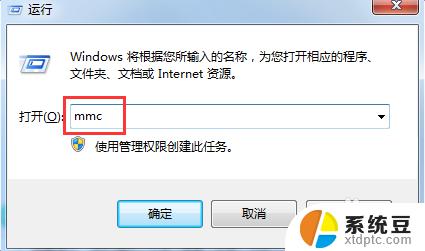
3.步骤三:在“控制台”菜单上,单击“添加/删除管理单元”,然后单击“添加”。
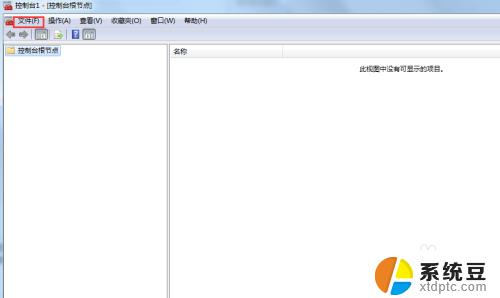
4.步骤四:在“单独管理单元”下,单击“证书”,然后单击“添加”。
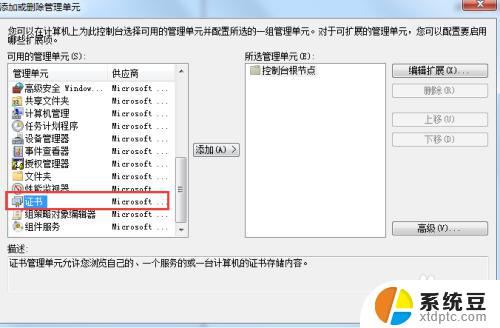
5.步骤五:单击“我的用户账户”,然后单击“完成”(如图2。如果你加密用户不是管理员就不会出现这个窗口,直接到下一步) 。
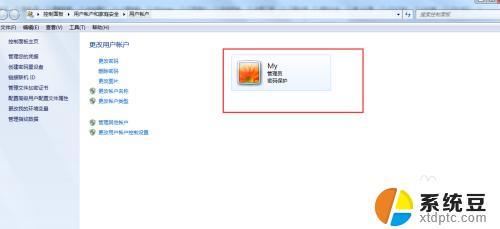
6.步骤六:单击“关闭”,然后单击“确定”。
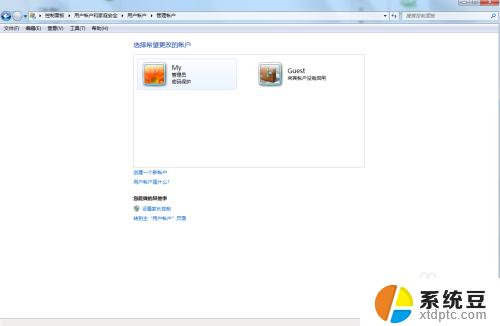
7.步骤七:双击“证书——当前用户”,双击“个人”。然后双击“证书”单击“预期目的”栏中显示“加密文件”字样的证书右键单击该证书,指向“所有任务”,然后单击“导出”按照证书导出向导的指示将证书及相关的私钥以PFX文件格式导出(注意:推荐使用“导出私钥”方式导出,这样可以保证证书受密码保护,以防别人盗用。另外,证书只能保存到你有读写权限的目录下)。
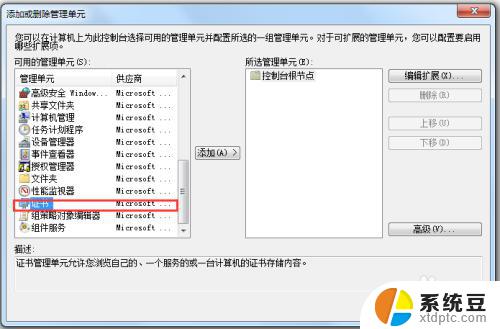
以上是有关 Excel 加密重装系统无法打开的全部内容,如果您遇到此类问题,可以尝试按照本文所述方法解决,希望对您有所帮助。